Kako pronaći ključ proizvoda za Windows 11
Miscelanea / / December 02, 2021
Aktivacijski ključ sustava Windows, također poznat kao ključ proizvoda, niz je slova i znamenki koristi se za provjeru valjanosti licence za Windows. Ključ proizvoda za Windows koristi se za potvrdu da se operativni sustav ne koristi na više od jednog računala, u skladu s Microsoftovim licencnim uvjetima i ugovorom. Kada pokrenete novu instalaciju sustava Windows, operativni sustav će od vas zatražiti ključ proizvoda. Ne brinite ako ste zagubili svoj originalni ključ. Ovaj će vam post pokazati kako pronaći ključ proizvoda za Windows 11 na sve moguće načine. Dakle, odaberite bilo koju po svom izboru.
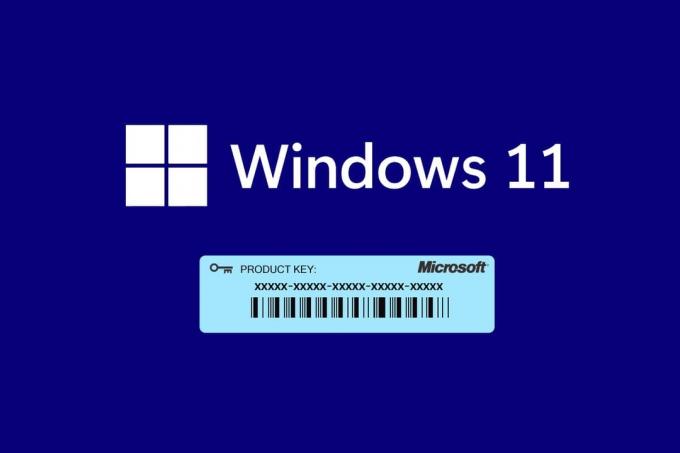
Sadržaj
- Kako pronaći ključ proizvoda u sustavu Windows 11.
- Metoda 1: Putem naredbenog retka
- Metoda 2: putem Windows PowerShell-a
- Metoda 3: putem uređivača registra
Kako pronaći ključ proizvoda u sustavu Windows 11
Kada ti kupiti softver od pouzdanog izvora, kao što je službena web-mjesta Microsofta ili prodavača, primit ćete ključ proizvoda za Windows. Kada koristite ključ proizvoda za aktivaciju sustava Windows, također je
spremljeno lokalno na vašem stroju. Tamo je nije očito mjesto tražiti ključ proizvoda jer se ne bi trebao dijeliti. Međutim, vrlo ga je lako locirati Windows 11 ključ proizvoda kao što je objašnjeno u ovom članku.Metoda 1: Putem naredbenog retka
Evo kako pronaći ključ proizvoda u sustavu Windows 11 putem naredbenog retka:
1. Klikni na Ikona za pretraživanje i tip Naredbeni redak. Zatim kliknite na Otvorena, kao što je prikazano.
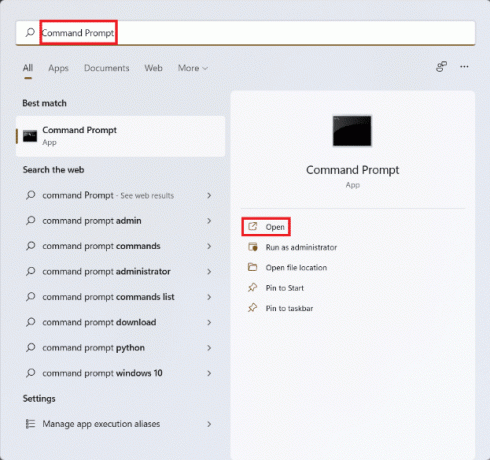
2. U Naredbeni redak prozoru, upišite zadanu naredbu i pritisnite Unesiključ za prikaz ključa proizvoda Windows 11 na zaslonu.
wmic put SoftwareLicensingService dobiti OA3xOriginalProductKey
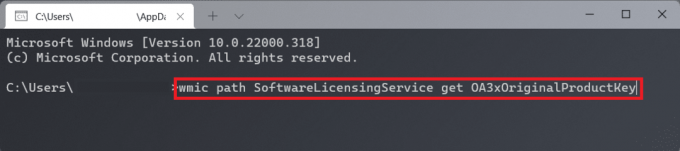
Također pročitajte:Kako promijeniti PIN u sustavu Windows 11
Metoda 2: putem Windows PowerShell-a
Alternativno, možete koristiti Windows PowerShell za pokretanje naredbe za dohvaćanje ključa proizvoda za Windows 11.
1. Pritisnite Windows+ R tipke zajedno otvoriti Trčanje dijaloški okvir.
2. Tip powershell i kliknite na u redu, kao što je prikazano.
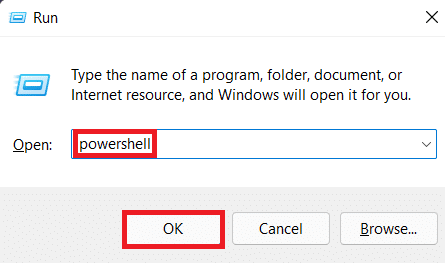
3. U Windows PowerShell windows, upišite sljedeće naredba i pritisnite Unesiključ.
powershell "(Get-WmiObject -query 'odaberi * iz SoftwareLicensingService').OA3xOriginalProductKey"

Također pročitajte:Kako omogućiti Božji način rada u sustavu Windows 11
Metoda 3: putem uređivača registra
Drugi način za pronalaženje ključa proizvoda je putem uređivača registra.
1. Klikni na Ikona za pretraživanje i tip Urednik registra. Zatim kliknite na Otvorena.
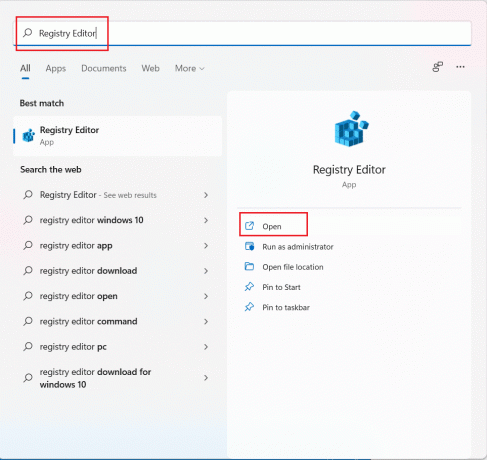
2. Idite na sljedeću adresu u Urednik registra.
Računalo\HKEY_LOCAL_MACHINE\SOFTWARE\Microsoft\Windows NT\CurrentVersion\SoftwareProtectionPlatform
3. Traziti BackupProductKeyDefault ispod Ime odjeljak.

4. The Šifra proizvoda bit će prikazano u istom redu ispod Podaci polje.
Bilješka: Isto je izbrisano na gornjoj slici iz očitih razloga.
Preporučeno:
- Kako omogućiti uređivač grupnih pravila u sustavu Windows 11 Home Edition
- Najbolji vanjski tvrdi disk za PC igre
- Koliko RAM-a je dovoljno
Nadamo se da ste naučili kako pronaći ključ proizvoda u sustavu Windows 11 u slučaju da ga ikada izgubite ili zametnete. Ostavite svoje prijedloge i upite u odjeljku za komentare ispod. Odgovorit ćemo u najkraćem mogućem roku.



